网络连接图标不见了
- 分类:教程 回答于: 2015年06月30日 00:00:00
网络连接图标不见了怎么办?为什么会网络连接图标不见了?网络连接图标不见了可以解决吗?现在小编就带大家来分析下这个网络连接图标不见了。
网络连接图标不见了都是由于哪些情况造成的呢?如何快速排查网络连接图标不见了。下面就来看看。
一、由于设置问题造成网络连接图标不见了
1、 首先在网络邻居上鼠标右键,接着选择“属性”。桌面上或是打开“我的电脑”之后都可以找到网上邻居。

2、 接着在本地连接上鼠标右键,接着选择属性。
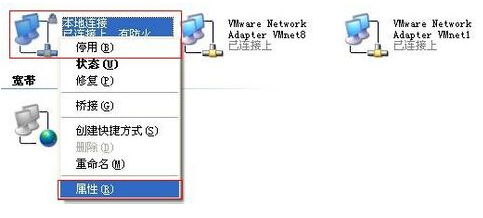
3、 打开本地连接属性后,那么将“此连接在通知区域显示图标”前面的勾选勾上。那么网络连接图标不见了就能找回了。
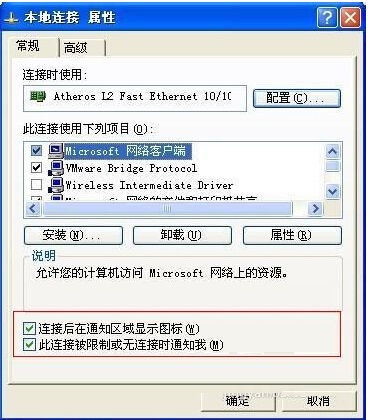
二、由于驱动问题造成网络连接图标不见了。
大家鼠标右键“我的电脑”,接着在“硬件”栏目找到设备管理器。打开设备管理器查看网卡驱动是否正常,是不是会有感叹号或×号出现。有的话就修复或重新安装下网卡驱动。
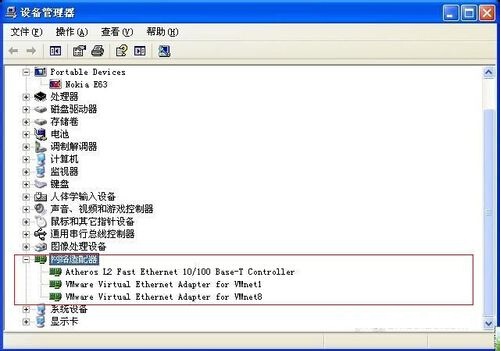
三。、可能因为硬件问题造成网络连接图标不见了。
这里提到的硬件问题指的是网卡问题。假如网卡出现了问题,也是会造成网络图标显示不正常的。
四、其他情况造成网络连接图标不见了。
1、由于即插即用服务没有运行,从而导致本地连接图标不能显示。
2、由于远程过程调用(RPC) 服务没有运行,从而导致新建连接图标不能显示。
3、由于您使用Dcomcnfg.exe 工具改变了DCOM 默认设置,从而导致出现本文中上面介绍的错误信息。
4、由于未正确注册下列网络dll 之一。Netcfgx.dll Netman.dll Netshell.dll
5、由于网络连接服务被禁用或没有启动,从而导致本地连接图标不能显示。
相关推荐:win7无线网络连接不见了 。
以上就是关于网络连接图标不见了介绍,更多重装系统精彩内容尽在小白官网。
 有用
26
有用
26


 小白系统
小白系统


 1000
1000 1000
1000 1000
1000 1000
1000 1000
1000 1000
1000 1000
1000 1000
1000 1000
1000 1000
1000猜您喜欢
- 一键重装win7纯净版系统安装版..2016/11/05
- 电脑重装系统怎么操作步骤演示..2022/03/01
- 如何修改win11睡眠时间2021/07/31
- 暴风激活:释放内心的狂风..2023/11/25
- 华硕游戏本:极致性能,畅享游戏乐趣..2023/12/18
- 小编教你电脑的一键还原系统..2017/10/19
相关推荐
- 黑鲨装机大师可靠吗2022/05/19
- "驱动精灵:让电脑运行更顺畅"..2023/06/03
- 怎么用u盘一键装系统图文教程..2016/11/01
- 小马激活工具如何使用2022/10/18
- 华硕开不了机按哪个键?详细步骤教你快..2024/11/19
- 【限时特惠】QQ超级会员,畅享尊贵特权!..2024/03/09














 关注微信公众号
关注微信公众号



